Малоизвестные функции iPhone – а что еще умеет делать ваш смартфон? IPhone X: что в нем особенного? Главное про только что представленные модели айфонов (и часов)
Не важно, являетесь ли вы уже обладателем смартфона iPhone или только задумываетесь его приобрести, всегда приятно знать скрытые возможности технического друга, которые помогают, подсказывают, упрощают жизнь, а иногда и веселят. Ниже приведён перечень секретных функций, о который вы, возможно, не знали.
1. Создать сложный пароль
По умолчанию ваш iPhone просит ввести цифры, когда вы создаете пароль для разблокировки смартфона. Но можно изменить этот параметр. Перейдите в меню Настройки-> Основные -> Защита паролем и отключить “простой пароль.” Будет предложено изменить свой пароль, и на экране появится полная клавиатура, а не только цифровая ее часть. Эта клавиатура будет выскакивать каждый раз, когда нужно разблокировать телефон.
2. Быстрая зарядка
Переключение в режим "в самолете" отключает функции беспроводного и сотового доступа, позволяя телефону зарядиться в два раза быстрее, ведь ничто в телефоне не потребляет энергию в данный момент.

3. Помощница Siri (Speech Interpretation and Recognition Interface) будет читать ваши письма вслух
Достаточно сказать волшебные слова: “Read my email”, и Siri будет читать все ваши сообщения вслух. Если вам хочется, можно сказать ей прочитать только последние сообщения (“Read my latest email”) или только от определённого контакта (“Do I have email from Mark?”).
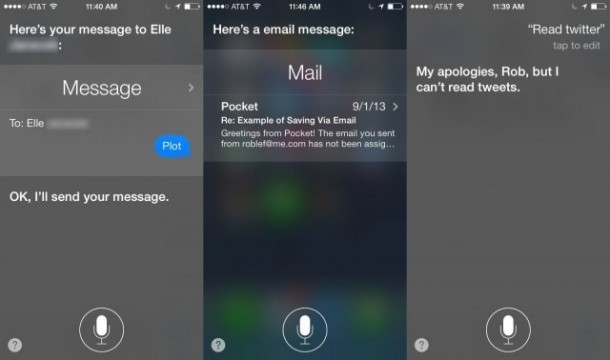
4. Узнать, какие самолёты пролетают над головой
Siri и тут вам поможет. Достаточно на английском языке спросить: "flights are above me?” или “Planes overhead”, как откроется табличка с перечислением номера рейса каждого пролетающего самолёта, его высота над уровнем моря и угол. Прямо таки шпионская информация.

5. Научить Siri правильно произносить слова
Самая приятная часть этой процедуры заключается в том, что она заставляет чувствовать себя умнее, чем Siri. Когда Siri произносит слова неправильно, достаточно сказать: "That"s not how you pronounce" и она начинает предлагать альтернативы, достаточно выбрать правильный вариант.

6. Установка таймера на воспроизведение музыки
Если вы любите засыпать под музыку, то данная функция придётся по вкусу. В iOS есть возможность включения режима сна во время проигрывания музыки. В приложении «Часы» нужно выбрать вкладку «Таймер», после чего указать необходимый промежуток времени, затем прокрутить вниз и выбрать "Остановить воспроизведение". В указанное время таймер остановит воспроизведение музыки.

7. Временное переключение раскладок
Иногда необходимо ввести смешанный текст, состоящий из чередующихся букв и цифр. Не нужно постоянно переключаться из буквенной раскладки в цифровую.Чтобы ввести одну цифру, просто удерживайте кнопку «123» одним пальцем, а другим нажмите на нужную цифру. Этот приём работает и со знаками препинания и прочими символами, расположенными на цифровой клавиатуре.
8. Фотосъемка с помощью кнопки громкости
Иногда трудно сфотографировать, коснувшись кнопки "Capture", особенно, если на руках перчатки. Ничего страшного, можно воспользоваться кнопками увеличения или уменьшения громкости.

9. Серийная съемка
Если удерживать кнопку спуска затвора, то смартфон начнёт делать серию быстрых кадров. Эта функция особенно полезна, если приходится фотографировать движущийся объект. Позже можно будет выбрать лучшие снимки и удалить неудавшиеся.

10. Посмотреть точное время отправки сообщения
Чтобы это узнать, зайдите в любую переписку в сообщениях, например, SMS или iMessage, и проведите пальцем справа налево. Сбоку появится точное время, когда было получено или отправлено то или иное сообщение.

11. Используйте ваш iPhone в качестве строительного уровня
Нужно повесить картину? В программе "Компас" проведите пальцем влево и откроется интерфейс простого и удобного строительного уровня.

12. Ваш iPhone будет произносить выделенный текст
Для начала надо включить функцию Speak Selection. Для этого перейдите в меню Настройки -> Общие -> Доступность -> Проговаривание, включите его. Теперь кнопка "Говорить" появится, когда вы выбираете текст. Бонус: Вы также можете выбирать различные акценты (вы бы предпочли австралийский iPhone?), и даже контролировать скорость, с которой выбранный текст проговаривается.

13. Начать новое предложение, дважды нажав на пробел
Всякий раз, когда вы печатаете и нужно начать новое предложение, достаточно дважды нажать на пробел и будет автоматически добавляться точка.
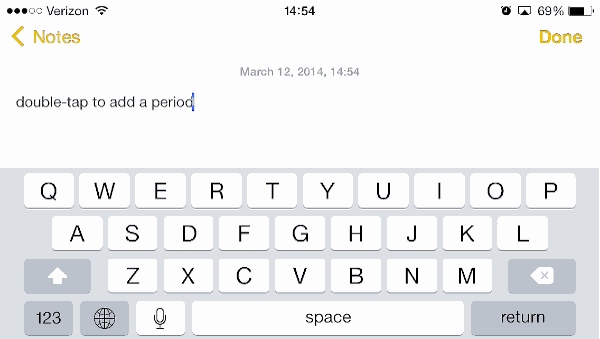
14. Более подробный календарь
При использовании календаря в вертикальном положении не видно, какие именно события указаны. Поверните ваш смартфон в горизонтальное положение и сможете увидеть более подробно все запланированные дела.

15. Блокировка автофокуса и экспозиции во время съемки
Когда вы пытаетесь сфотографировать объект ваш iPhone автоматически настраивает экспозицию, что порой совершенно не уместно. Но можно самому зафиксировать фокус и экспозицию, нажимая и удерживая палец на экране, пока не появится желтый квадрат и не мигнёт дважды. Далее в нижней части экрана появится надпись “AE/AF Lock", дающая возможность сделать снимок на ваших условиях экспозиции и фокуса.

16. .ru, .com и буквы Ё и Ъ на клавиатуре
Когда вы вводите web-адрес, просто удержите клавишу "." в нижней части клавиатуры и появится меню, содержащее список доменов (.ru, .org, .com, .net). Также многие при первых знакомствах с техникой Apple озадачиваются куда запропали такие буквы как Ё и Ъ. Они вовсе не прятались, просто стоит зажать кнопки Е или Ь соответственно.

17. Быстрый доступ к черновикам электронной почты
Про эту функцию мало кто знает. Следующий раз, когда вы используете почтовое приложение, удерживая значок в правом нижнем углу экрана, вы быстро перейдете к списку черновых вариантов электронных писем (проектам).

18. Настройка индивидуальной вибрации
Это позволит вам изменить шаблон вибрации для оповещений и уведомлений. Нужно перейти в меню Настройки -> Звуки -> Мелодия звонка ->вибрация -> создать новые вибрации. Можно настроить шаблон вибраций для отдельных контактов. Вы почувствуете кто звонит или пишет, не смотря в экран телефона.

19. Создание пользовательских сочетаний клавиш
Скажем, есть определенное слова или фраза, которые вы часто используете.Вы можете создать ярлык для него. Перейдите в раздел
Настройки> Общие> Клавиатура> Быстрый доступ> Добавить новый ярлык. Введите слово или фразу (может ссылку или e-mail), которую хотите использовать для этого. Каждый раз, когда вы вводите этот ярлык будет волшебно появляться целое слово или фраза.

20. Встряхнуть, чтобы отменить
Сделали ошибку при вводе или редактировании текста? Не беспокойтесь! Просто встряхните немного ваш телефон, и он сам спросит Вас, хотите ли вы отменить действие. Ура!
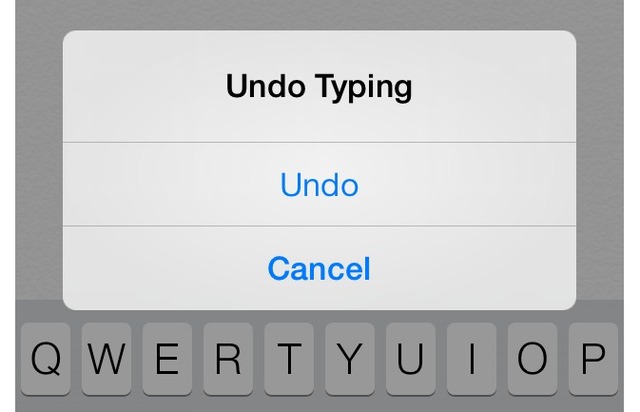
21. При поступлении оповещения смартфон моргнет вспышкой
Вместо того, чтобы iPhone звонил или вибрировал, когда вы получаете звонок или сообщение, вы можете настроить включение светодиодной вспышки. Для этого перейдите в раздел Настройки -> Общие -> Доступность, затем прокрутите вниз и включите предупреждение "Светодиодной вспышкой для оповещения".

22. Выделение текста
Двойной тап по слову позволяет выделить это слово целиком. Эта возможность позаимствована у компьютеров, где для этой цели служит двойной клик. Четыре тапа подряд выделяют уже весь абзац, что может быть полезным, когда надо отправить фрагмент текста.
23. Калькулятор для инженерных расчетов
Если iPhone расположить горизонтально при работе с калькулятором, то появится возможность работать с расширенными функциями калькулятора, то есть на экране появится калькулятор для инженерных расчетов.
24. Фотоснимок при помощи наушников
При съемке сюжета передней камерой смартфона достаточно трудно сделать ровный снимок, да еще, чтобы рука не влезла в кадр. В такой ситуации прекрасно поможет гарнитура Apple. На кабеле наушников Apple есть кнопки, которые можно использовать для съёмки автопортретов. Нажмите на кнопку увеличения громкости в режиме фотокамеры или среднюю кнопку («Пуск/Пауза») в режиме записи видео.
25. Быстро отмотать страницы на самый верх
В любом приложении iOS, чтобы мгновенно попасть в самый верх страницы, нужно щелкнуть по верхней панели-заголовку (там, где информация об операторе, времени и заряде батареи).
Если вам известны ещё интересные вещицы, которые может iphone, напишите в комментариях.
15 трюков: Вы не знали, что Ваш iPhone и iPad это умеют!
Многие владельцы айфонов и айпадов используют свои гаджеты на 30 - 50% от имеющего функционала. Прямо сейчас мы исправим это упущение и вы дорогие обладатели iТехники узнаете нечто большее и полезное.
1
. По умолчанию на iPhone устанавливается цифровой 4-значный пароль. Но Вы можете установить и буквенный пароль. Для этого перейдите в меню Настройки -> Основные -> Защита паролем. Переключатель "Простой пароль" поставьте в неактивное положение, и вы сможете установить совершенно любой пароль, состоящий как и из букв, так и из цифр.
С этого момента, каждый раз когда вы попытаетесь разблокировать свой iPhone (или реже в зависимости от настроек), от вас потребуется ввести указанный пароль.
2
. У Вас есть персональная помощница SIRI:
SIRI (Speech Interpretation and Recognition Interface) - вопросно-ответная система iOS. Она может прочитать для Вас электронное письмо, рекомендовать рестораны, писать в Твиттер и Фейсбук...
Одно пока огорчает - SIRI пока "не говорит" по-русски.
3 . Вы можете просматривать временные метки своего текста в iMessages, просто оттянув сообщение справа налево.
4 . Хотите знать сколько сейчас самолётов в небе прямо над Вами? Спросите SIRI “What flights are above me?”
5 . Вы можете стереть введённый текст, если потрясёте iPhone (появится выбор:"Не применять набор" или «Отменить»).
6
. Пользуетесь календарём?
Поверните iPhone горизонтально, и календарь раскроет детали по дням.
7 . Caps Lock включается двойным нажатием на Shift-стрелочку клавиатуры
8
. Вы хотите повесить новую картину на стенку? и, как назло, в нужный момент снова нет уровня?
Откройте приложение Компас, пролистайте влево, и Ваш iPhone ловким движением руки превратится в уровень!
9
. Если Вашим iPhone пользуются дети, ограничьте доступ к установке приложений.
Настройки -> Основные -> Ограничения. Отключите переключатель "Установка ПО".
10 . Хотите, чтобы Ваши фото наверняка получались? Удерживайте кнопку камеры и сделайте серийную фотосъемку. Из тонны полученных фотографий Вы гарантированно найдете фото по своему вкусу.
11
. Коллекция тире:
Когда набираете текст, нажмите на тире и удерживайте его, и Вы получите на выбор целую коллекцию тире.
12
. Не всегда удобно фотографировать нажатием кнопки камеры. Используйте боковую кнопку увеличения громкости - она тоже делает снимки!
Так Вы сможете держать телефон при съемке ровнее.
13
. Хотите снять #селфи? - Подключите наушники!
На наушниках есть кнопка, с помощью которой тоже можно снимать.
14
. Отрегулируйте вибрацию более тонко!
В настройках списка контактов Вы можете установить не только разные рингтоны для разных контактов, но и разные виды вибрации.
15
. Вам нужно СРОЧНО зарядить iPhone?
Поставьте его в режим самолёта, и он зарядится в 2 раза быстрее!
Пятый «айфон», пожалуй, самый противоречивый мобильник яблочной компании. Во-первых, это первый продукт после гибели Джобса. Во-вторых, гаджет существенно отличается по габаритам от предшественников. В-третьих, здесь применяется новый разъем Lightning и новый тип sim-карт. Часть аудитории недовольна нововведениями в iOS6, такими как отказ от карт Google, другая - отсутствием инноваций как таковых. Но при всём при этом, iPhone 5 бьёт рекорды продаж во многих странах мира. Почему? Ответ на этот вопрос вы найдёте в нашем тест-обзоре.
Три месяца назад компания Apple выпустила пятое по счету обновление своего телефона. iPhone 5 унаследовал интерфейс предыдущих устройств Apple с пакетом закономерных доработок. Новинка получила новую аппаратную платформу, новую операционную систему и ряд обновлений в виде увеличении диагонали экрана, новый тип разъема для подключения к ПК, а также новый тис sim-карт.
Стоит также отметить, что практически одновременно со стартом продаж iPhone 5 в России был запущен музыкальный магазин iTunes с весьма богатым контентом по ценам в три раза ниже, чем в зарубежных аналогах.
Попробуем разобраться, что в Apple iPhone 5 есть такого, за что его следует или, наоборот, не следует рассматривать в качестве потенциальной покупки.
Размеры. Комплект поставки
id="sub0">Первое на что ты обращаешь, когда берешь в руки пятый iPhone, это его необычайная легкость и миниатюрность. Размеры новинки 123,8х58,6х7,6 мм оптимальны, а вот из-за веса в 112 грамм аппарат становится каким-то невесомым, что ли. По крайне мере, у меня создалось ощущение несоответствия между тем, что я вижу (стекло, металл) и тем, что я чувствую (лёгкость, как от пластика). Мне показалось, что телефон из стекла и металла должен иметь гораздо больший вес. Напомню, что iPhone 4S весит почти на тридцать грамм больше и такого ощущения несоответствия не возникает.
В руках яблочный телефон лежит как влитой. Единственное, каждый второй пользователь при первом знакомстве отмечал, что боковые грани достаточно острые, и их углы врезаются в руку. Тем не менее, через несколько часов жалобы пропадали сами собой.
Комплект поставки включает в себя:
- Телефон
- Зарядное устройство Apple USB Power Adapter
- Стереогартитура Apple EarPods
- Кабель для синхронизации Apple Lightning Connector to USB Cable
- «Отмычка» для sim-карты
- Инструкция
- Краткое руководство
Дизайн, конструкция
id="sub1">За основу дизайна iPhone 5 взята внешность iPhone 4S. Телефон достаточно брутальный и имиджевый засчет применения металла и стекла. По форме это прямоугольник со слегка скругленными углами. За счёт 4-дюймового экрана изменилась длина корпуса (со 115 до 123 мм), а на задней панели место стекла заняла алюминиевая пластина. Стекло здесь тоже есть, но его можно видеть лишь узкими полосами сверху и снизу. Благодаря этому отличию, окружающие с первого взгляда поймут: перед ними гордый владелец iPhone 5, а не какого-то там iPhone 4S или, прости господи, iPhone 4.
В продаже доступны классические чёрный и белый варианты. В нашем распоряжении был чёрный аппарат.


Вся лицевая часть корпуса, включая дисплей, представляет собой идеальный глянец. Заляпывается она, правда, за пару секунд. Достаточно один раз взять iPhone 5 и всё. Помочь здесь может специальная тряпочка или чехол. Рекомендуем всем потенциальным обладателям гаджета в качестве защиты приобретать чехол. В противном случае гламурность «айфона» быстро сойдет на нет.
А вот сзади iPhone 5 выглядит очень аккуратно. На алюминиевой пластине отпечатки не видны совсем. Конструкция антенн принципиально не изменилась, но поскольку задняя часть сделана из металла, появились две стеклянные вставки для лучшего распространения радиоволн.


Боковые грани также выполнены из алюминия, окрашенного в цвет корпуса для черного варианта (в белом цвете алюминий имеет природный цвет, он не окрашен). При этом через пару дней после использования в местах стыков металла с пластиковыми рисками стали заметны следы потертостей. На одном из торцев краска начала медленно, но верно, сходить. При этом факт облезания краски можно заметить только при внимательном изучении корпуса. Просто так этого не увидеть. Вообще, я не знаю, зачем нужно было красить все эти торцы. На iPhone 4S краски не было и ничего!
Почти всю лицевую часть аппарата занимает большой сенсорный дисплей с диагональю 4 дюйма. Над ним находится отверстие динамика, камера для видеозвонков, акселерометр, датчик освещенности, а внизу единственная аппаратная кнопка возврата на рабочий стол Apple. Стоит отметить, что лицевая панель выполнена не из обычного пластика, а из специального минерального стекла Gorilla Glass 2. Дисплейная часть устойчива к появлению царапин. Этот факт получил подтверждение на практике.


На левой боковой поверхности имеется рычажок переключения в беззвучный режим и кнопки регулировки громкости. Такая компоновка управляющих элементов выглядит вполне удобной.
Кнопка включения/выключения аппарата и по совместительству блокировки сенсорного экрана расположилась на верхней грани Apple iPhone 5. А вот аудиоразъем 3,5 мм miniJack теперь находится на нижней грани телефона. К телефону можно подключать любые наушники. В комплекте идет стандартная гарнитура Apple EarPods, которая обеспечивает весьма качественное воспроизведение аудиофайлов.


Еще одна важная особенность iPhone 5 - наличие дополнительных микрофонов. Они расположены на верхнем и нижнем торцах, а также на задней части. Нетрудно догадаться, для чего полезно наличие нескольких микрофонов. Во-первых, это позволяет снимать видео на встроенную камеру со стереозвуком. А во-вторых, улучшает слышимость при использовании видеосвязи в программе FaceTime. Не будем забывать и про эту утилиту.
По особой традиции, для того чтобы вставить или вытащить sim-карту на «айфоне», необходимо отыскать специальную «отмычку» (она есть в комплекте) и вставить её в небольшое отверстие на правой боковой грани устройства. После этого путь к sim-карте открыт. Стоит отметить, что в «пятёрке» используются sim-карты меньшего разъема, чем стандартные micro-SIM. Называются они nanoSIM. Отметим, что абоненты МТС, Билайн и МегаФон, могут совершенно свободно обратиться в офис продаж оператора с просьбой заменить стандартную sim-карту на миниатюрную. Такая замена бесплатная. В случае с другими операторами, лучше позвонить в справочную службу и выяснить, куда можно подъехать для замены. Есть и другой вариант - вручную сделать себе nano-SIM при помощи ножниц.


На нижней боковой грани помимо отверстия для наушников находится интерфейсный разъем Apple Lightning, отверстия динамика и микрофон. Рзъём Lightning компактен, провод можно подключать любой стороной, плюс обещана повышенная скорость передачи данных. Но вот стороннюю периферию для такого порта пока найти сложно, или же надо использовать переходник, средняя стоимость которого в магазинах составляет 1990 рублей.
Что касается качества звучания аудио через встроенные динамики, то оно очень достойное. В местах со средней шумностью вы всегда сможете услышать звонок. Плюс не забываем ставить на виброзвонок.
На оборотной стороне iPhone 5 расположилось окошко 8 Мпикс камеры с автофокусом и светодиодной вспышкой. Как было отмечено выше, здесь же имеется логотип производителя и маркировка с указанием страны-производителя и другой информацией.


Питание телефона осуществляется от встроенного аккумулятора. Получить доступ к нему не представляется возможности. В целом же при серьезных проблемах с элементом питания можно говорить о «смерти» аппарата. Ремонт такого уровня достаточно дорог. Исключение составляют народные умельцы в подземных переходах и на радиорынках. О качестве такого ремонта остается только догадываться.
Качество исполнения и сборки Apple iPhone 5 заслуживает самой высокой оценки. Не последнюю роль в этом сыграли материалы конструкций и ощущения, которые они вызывают. iPhone 5 собирается на заводе Apple в Китае.
Графические возможности
id="sub2">iPhone 5 может похвастать одним из самых качественных экранов среди мобильных устройств. Это 4-дюймовый сенсорный дисплей разрешением 1136х640, отображающий 16,7 млн. цветов.
Впервые со времен первого iPhone производитель решился на увеличение размеров экрана. По ширине дисплей остался таким же, как в iPhone 4S, а вот в длину значительно вымахал! Такой формат экрана позволяет все так же комфортно работать одной рукой с клавиатурой, но иметь больше экранного пространства. Кроме того, стандартное телевизионное соотношение сторон 16:9 позволяет смотреть видео без черных полос или обрезания изображения.




Помимо этого, от нового дисплея выигрывают все приложения и даже рабочий стол, на котором появляется дополнительный, шестой ряд иконок программ. Удобнее пользоваться браузером, так как нужно реже скроллить, больше информации в календаре и менеджере задач, больше фото на одной странице, больше уведомлений в режиме ожидания, больше твиттов, больше комментариев в Facebook и т. д.
По сравнению с iPhone 4S, увеличена яркость, четкость, цвета стали насыщенней. На улице в яркую солнечную погоду экран ведет себя достойно. Встроенный датчик освещенности автоматически подстраивает яркость на максимум, как только вы достаете iPhone из кармана. В темноте, наоборот, яркость устанавливается на минимальный уровень.
В общем, дисплей является одним из главных преимуществ «пятерки».
Пользовательский интерфейс
id="sub3">Apple iPhone 5 работает под управлением новой операционной системы iOS 6. На этой же платформе построен планшетный компьютер Apple iPad 4 и новый iPod Touch.
Главным достоинством «пятерки», как многих других гаджетов Apple, является продуманный красивый графический интерфейс. Так, например, в режиме ожидания Apple, можно перемещать объекты, удерживая соответствующий ярлык. Пролистывание списков осуществляется как, если бы вы листали книгу. Все интуитивно и понятно. Что касается экранной клавиатуры, то она крайне удобна и эргономична. Ложные срабатывания и ошибочные нажатия сведены к минимуму.
В iOS 6 больше сотни нововведений, но самое заметное из них - это замена Google Maps на собственные Apple Maps, основанными на картографических данных от TomTom. Для компании это важный стратегический шаг - тем самым она завершила сотрудничество со своим главным конкурентом. А вот пользователям предстоит играть роль невольных бета-тестеров ещё многие-многие месяцы.




Жителям Северной Америки и Европы карты Apple дадут интересные функции вроде режима просмотра трёхмерных спутниковых снимков. Однако в России такой фокум мало того что не проходит, карты нет совсем, а если есть, то они не работают корректно.
Зато в iOS 6 дебютировала программа Passbook. Это своего рода умный бумажник для билетов в кино, посадочных талонов, купонов и т.д. Среди российских сервисов работать с ним умеет только сервис Рамблер-Касса.
Siri овладела ещё несколькими языками, но так и не научилась говорить по-русски.



![]()
Встроенный акселерометр iPhone 5 отвечает за смену ориентации интерфейса в зависимости от положения мобильного телефона. Это позволяет загружать интерент-страницы, слушать музыку и просматривать видео наиболее комфортным образом - в горизонтальной верстке. Датчик расстояния блокирует дисплей при поднесении аппарата к уху, а датчик уровня яркости регулирует интенсивность подсветки дисплея в зависимости от освещенности окружающей среды.
Главное меню, как таковое отсутствует. Вместо этого на рабочем столе выводятся ярлыки программ и приложений, включая настройки телефона. Всего же на дисплее без пролистывания можно разместить до 20 ярлыков. Помимо этого присутствуют папки, в которых которых также можно размещать программы и приложения. Все иконки и элементы управления имеют достаточный размер для комфортного управления при помощи пальцев рук.
Основные службы меню располагаются в нижней части экрана: «Телефон», «Mail», «Safari», «Музыка». Эти пункты строго вписываются в основную концепцию устройства: «Звонить», «Отправлять», «Получать информацию» и «Слушать».




Основные функции. Телефон и SMS
id="sub4">Раздел «Телефон» - ни что иное, как приложение по работе с телефонными функциями. Во вкладку «Избранное» можно перенести самые необходимые контакты. «Недавние» включает в себя перечень набранных, принятых и пропущенных номеров. Последние выделяются красным цветом. «Контакты» - номера телефонов и другая информация об абонентах, записанная как в память аппарата, так и на SIM-карту. Телефонная книжка также продублирована в приложении «Контакты». Набор номеров осуществляется во вкладке «Клавиши». Настроить переадресацию и ожидание вызовов, а также всевозможные блокировки звонков из этого пункта меню нельзя.
Среди других часто используемых опций и приложений Apple iPhone 5 стоит выделить редактор SMS-сообщений. Набирать тексты сообщений можно как в альбомной, так и в книжной ориентации Кнопки экранной клавиатуры в вертикальном режиме не очень крупные для работы именно пальцами рук. В горизонтальной верстке таких проблем нет. Переключаться с одного языка ввода на другой комфортно. Есть выделенная клавиша. При наборе SMS-сообщений в iOS6 отображается счетчик символов.



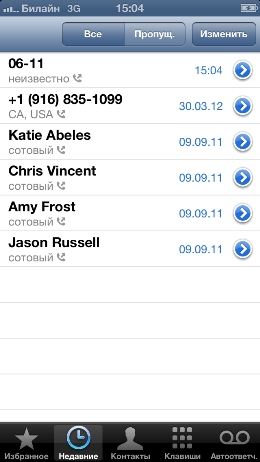
Почтовый клиент «зашит» в приложение «Mail». Здесь сконцентрирована настройка учетных записей электронной почты, параметров показа и предпросмотра почтовых сообщений, размера шрифта и отображения заголовков. Можно также настроить подпись, добавляемую в конце каждого письма. «Mail» поддерживает работу с несколькими учетными записями. Появилась проверка правописания. Программа позволяет открывать вложения с помощью программ сторонних разработчиков. Для большинства пользователей e-mail клиент окажется вполне удобным.
В пункте «Safari» скрывается встроенный Интернет-браузер. В нем реализована полноценная поддержка HTML-ресурсов и множество нужных функций. Можно вызвать панель с часто используемыми функциями: список ссылок на посещенные ресурсы, отображение карты, перезагрузка страницы и поиск. В качестве базовых поисковых систем вы можете выбрать Google или Yahoo! Есть возможность активации JavaScripts, Plug-Ins, Block Pop-ups. Можно так же настроить Cookies и выполнить очистку истории посещений или всех Cookies и т.п. Просматривать интернет-страницы на большом дисплее Apple iPhone 5 одно удовольствие. Единственный минус, с которым приходится сталкиваться - отсутствие поддержки Flash как класса. Отсюда проблемы с корректностью просмотра некоторых сайтов.


![]()
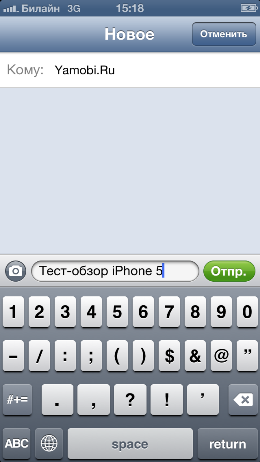
«Календарь» - пункт, в котором содержится классический органайзер. Пользователь может заносить в него определенные события, встречи, памятки, дела и т.п. Возможен просмотр созданных записей по дням, неделям, месяцам. Интерфейс достаточно удобный и понятный.
Музыка
id="sub5">Музыка - одна из главных и основных функций девайса. В этом пункте располагается качественный мультимедийный плеер, который позволяет воспроизводить: AAC (8 to 320 Kbps), Protected AAC (from iTunes Store), HE-AAC, MP3 (8 to 320 Kbps), MP3 VBR, Audible (formats 2, 3, 4, Audible Enhanced Audio, AAX, and AAX+), Apple Lossless, AIFF, and WAV. При этом для видео есть возможность выбора разрешения: 1280x720, 640х480 или 320х240. Существует сортировка по исполнителям, альбомам, жанрам, композиторам. Визуальное оформление, навигация по папкам очень удобна и наглядна. Действительно красиво, стильно, красочно и эмоционально. Весь мультимедиа контент можно закачать на телефон только через специальное программное обеспечение - Apple iTunes, которое можно найти на сайте производителя.
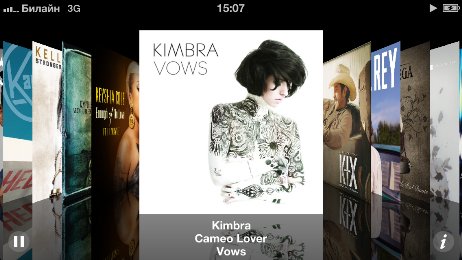
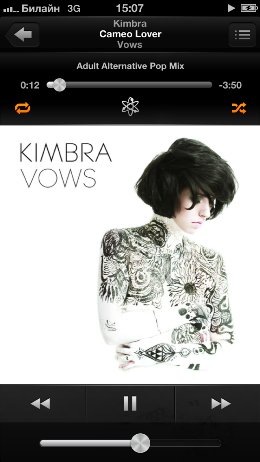

Еще одна приятная мелочь заключается в том, что списки воспроизведения стало можно создавать и редактировать не только через iTunes, но и напрямую с iPhone.
Наушники Apple EarPods
id="sub6">Стандартные наушники, которые практически без изменений поставлялись с телефонами Apple последние пять лет, заметно устарели. Бóльшая часть покупателей ими особо не пользовалась, предпочитая что-нибудь посерьезнее. Начиная с iPhone 5 базовыми наушниками будут EarPods. Они не являются изолирующими и позволяют слышать происходящее вокруг, обеспечивая при этом довольно неплохое качество звука.
Конечно, это не выбор аудиофила, который слушает только FLAC на своем теплом ламповом усилителе, но EarPods как бесплатное приложение к телефону могут легко поспорить даже с более дорогими моделями.
Самое важное то, что помимо приличного звука новые наушники обеспечивают комфорт. Они легко вставляются и вынимаются, не выпадают и позволяют пользоваться ими достаточно продолжительное время без дискомфорта.
Еще одна приятная деталь — это кейс, который позволяет наматывать провод и хранить наушники в организованном виде, а не в виде клубка из проводов. Разумеется, как и прежде, наушники имеют кнопку вызова, микрофон и регулятор громкости, позволяя, таким образом, делать звонки. Шнурок стал более гладким, а кнопками стало пользоваться удобнее.


Фото и видео
id="sub7">Снимки с камеры и фото «яблочный телефон» хранит в разделе «Фотографии». Файлы можно упорядочить по папкам - альбомам. Просмотр фото возможен в книжной и альбомной ориентации. Отсюда же можно соотнести определенную картинку с номером из телефонной книжки, послать по электронной почте или сделать обоями интересный снимок и переслать на другие устройства. Пальцами рук можно масштабировать фотографии.
В iPhone 5 установлен CMOS-сенсор производства Sony с диагональю 1/3,2 дюйма, разрешение 8 Мпикс. Здесь есть автофокус и светодиодная вспышка. Вообще камера идентична той, что используется в Apple iPhone 4S. По этому параметру девайс несомненный лидер среди Apple.
Камера «пятёрки» позволяет получать хорошие фотографии при слабом освещении. Здесь используется технология дополнительной обработки снимков, при которой фильтруются и удаляются избыточные шумы.
Особого внимания заслуживает запись видео. А все потому, что камера снимает HD-видео (1280x720 точек) при 30 кадрах в секунду. Ролики с iPhone 5 смотрятся в разы лучше, чем у конкурирующих моделей Samsung, Sony Ericsson. Само видео более плавное, артефакты при быстром движении камеры практически не заметны.
Любопытно, что во время съемки видео вы можете делать фотографии, причем это особенность именно iPhone 5, другие устройства с iOS6 так делать не умеют.



Память и скорость работы
id="sub8">В нашем распоряжении находился Apple iPhone 5 с 16 Гб памяти на борту. В продаже есть еще версии на 32 и 64 Гбайт. Память распределяется динамически между тематическими разделами.
«Железная» составляющая яблочного телефона основана на двухъядерном процессоре A6 с частотой 1,2 ГГц, но работает он вдвое быстрее при более низком энергопотреблении. Предыдущие процессоры Apple A4 и A5 были фактически конструктором, которые использовали лицензированные у сторонних компаний ядра. Эксперты сходятся во мнении, что в A6 компания Apple использовала ядра CPU собственной разработки и три ядра GPU вместо двух. Кроме того, на борту теперь 1 ГБ памяти, вдвое больше, чем ранее. Благодаря этому факту и быстрому процессору аппарат не подвисает и не подтормаживает. Отсюда и «шустрое» поведение телефона.
Модель 4S сложно назвать медленным телефоном, но прибавка в скорости у iPhone 5 весьма существенна и это заметно.
Коммуникационные возможности
id="sub9">Основным коммуникационным средством Apple iPhone 5 для связи с компьютером является интерфейсный кабель. Телефон определяется в качестве съемного диска в любой операционной системе. Память доступна полностью.
iPhone имеет встроенный Bluetooth-модуль, но функция эта работает исключительно с bleutooth-гарнитурами. Передача файлов с яблочного телефона на другие устройства, поддерживающие bleutooth, и наоборот, невозможна.
Пятый iPhone поддерживает сети LTE (100 Mбит) и DC-HSDPA (42 Мбит). Если о работающем LTE мы можем только мечтать, то DC-HSDPA у нас поддерживается многими операторами и в теории позволяет удвоить скорость мобильного 3G-интернета.
В аппарате реализована поддержка Wi-Fi 5-ГГц диапазона и стандартов 802.11 a/b/g/n. Максимальная скорость беспроводной сети теперь достигает 150 Мбит. В режиме ожидания пользователь может запустить мастер Wi-Fi-сетей. Он может в фоновом режиме осуществлять их поиск и при необходимости подключаться к таким сетям. Работа с беспроводными сетями реализовано качественно. По идее, iPhone как нельзя лучше подходит для работы в сети интернет именно через Wi-Fi.


Продолжительность работы
id="sub10">iPhone 5 имеет встроенный аккумулятор, без возможности его замены. Заявленное время работы составляет около 8 часов разговора в сети 3G, 10 часов воспроизведения музыки, 40 часов воспроизведения звука.
В условиях тестирования при количестве звонков 25 - 30 минут в день, и прослушивании mp3-плеера через гарнитуру 3 часа, постоянно включенном Wi-Fi/3G аппарат работал 16 часов. При непрерывном просмотре видео девайс в тестовых условиях продержался 7 часов, при прослушивании только iPod - 1,5 суток. Если использовать телефон в качестве навигатора, то его может хватить на 4,5 часа. Если отключить передачу данных, то телефон будет работать 2 дня точно!
Заряжается телефон чуть менее двух часов. При разрядке аккумулятора на 80% выводится соответствующее сообщение, а пиктограмма заряда батареи становится красной.
Ребята, мы вкладываем душу в сайт. Cпасибо за то,
что открываете эту красоту. Спасибо за вдохновение и мурашки.
Присоединяйтесь к нам в Facebook
и ВКонтакте
Смартфоны, разработанные компанией Apple, уже давно заняли уверенную позицию на рынке мобильных телефонов. Тем не менее у операционной системы «яблочных» телефонов еще остались нераскрытые возможности, о которых вы даже не догадывались.
сайт делится с вами потрясающими трюками, которые можно проделать с вашим iPhone.
Таймер для воспроизведения музыки
Теперь перед сном вы сможете наслаждаться любимыми мелодиями без забот о том, как не уснуть и оставить играющую музыку на всю ночь. Просто заведите на нужное вам время таймер, который находится на вкладке «Часы». В разделе «По окончании» вместо заданного рингтона выбираете пункт «Остановить» и засыпаете. Всю остальную работу ваш телефон сделает за вас. Настоящая находка для любителей аудиокниг!
Создание уникальной вибрации
Вместо стандартной схемы вибрации для текстовых сообщений вы легко можете создать свой собственный шаблон.
- Зайдите в настройки телефона, затем - «Звуки» > «Мелодии» > «Вибрация». Выберите раздел с надписью «Создать вибрацию».
- Запустите запись и касайтесь экрана в такт с желаемым ритмом вибрации. После этого остановите запись и сохраните ваш шаблон. Он будет храниться в подразделе «Вибрация» (меню рингтонов), в списке «Произвольные».
Кроме того, вы можете создать персональную вибрацию для каждого контакта из своей телефонной книги.
Чистка оперативной памяти устройства
Для того чтобы ваш iPhone работал быстрее, попробуйте очистить оперативную память устройства. Сделать это можно с помощью нескольких простых действий:
- Нажмите и удерживайте кнопку выключения питания вашего устройства до появления слайдера выключения.
- Не делая обычный свайп по слайдеру выключения, нажмите и удержите кнопку «Home».
- Через несколько секунд вы увидите небольшое мерцание экрана, а затем снова будете возвращены на рабочий стол. К этому моменту оперативная память iPhone или iPad будет очищена, и устройство начнет работать быстрее.
Время отправки сообщения
Вы легко сможете узнать точное время отправки сообщения с помощью нескольких простых шагов:
- Зайдите в Приложение «Сообщения».
- Теперь откройте беседу, в которой есть интересующее вас сообщение.
- Проведите пальцем с правого края экрана к левому.
- Рядом с каждым сообщением появится дата и время отправки или получения.
Счетчик символов для СМС
Для того чтобы вручную не заниматься подсчетом символов, используемых в сообщении, включите на iPhone стандартную функцию счетчика:
- Откройте приложение «Настройки», найдите раздел «Сообщения».
- В разделе «Сообщения» напротив пункта «Количество символов» активируйте ползунок.
Готово! Как только вы начнете вводить текст сообщения, почти сразу заметите сбоку счетчик символов, который показывает, сколько символов вы уже ввели.
Съемка видео с выключенным экраном
Если вы хотите, чтобы окружающие не заметили, как вы ведете фото- или видеосъемку, проделайте следующие действия:
- На заблокированном экране нажмите кнопку «Камера» и поднимите появившуюся «шторку» наполовину.
- Продолжая удерживать «шторку» в полуоткрытом состоянии, при необходимости переключитесь в режим съемки видео и нажмите кнопку записи.
- Три раза сделайте двойной клик по кнопке «Home».
- Держите «шторку» до полного погашения экрана и помните, что запись уже идет!
- Если вы хотите прервать видеосъемку, активируйте ваше устройство обычным способом и остановите запись в меню.
Перемотка аудио и видео
Вы можете изменить скорость перемотки, перемещая ползунок. Так, желтая область используется для быстрой перемотки, красная перематывает в два раза медленнее, а зеленая делает это еще дольше.
Звонок на добавочный номер
Если вы хотите позвонить на добавочный номер с iPhone, наберите основной номер, а затем зажмите звездочку на несколько секунд. После основного номера на экране появится запятая, введите добавочный номер и нажмите «Вызов».
Изменение направления съемки панорамы
Легко измените направление съемки панорамы на iPhone, просто нажав стрелку на экране телефона.
Удаление цифр в калькуляторе
Если вы заметили ошибку в набранном числе, то удалите любую крайнюю цифру, проведя пальцем слева или справа в поле для ввода.
Быстрый вызов скорой помощи
Если вы заранее заполните в телефоне свою «медицинскую карточку», любой пользователь сможет предоставить врачам информацию, которая важна для спасения вашей жизни в критической ситуации. Рекомендуем указать там хотя бы группу крови и сведения о том, на какие лекарства у вас может быть аллергия.
Восстановление закрытых страниц в Safari
Чтобы увидеть последние открытые вкладки в браузере Safari, просто нажмите на значок «+» внизу экрана.
Карты в режиме оффлайн
Если вы ранее уже загружали необходимую карту, то, написав в поиске «OK maps», вы сможете использовать просмотренные карты в режиме оффлайн.
Скрытое приложение «Field Test»
На iPhone доступны служебные коды, с помощью которых можно получить различную информацию о гаджете, мобильном операторе и сети сотовой связи. Простым звонком по номеру *3001#12345#* можно вызвать скрытое меню с информацией о SIM-карте, сети сотового оператора, уровне сигнала и т.д.
Увеличение скорости Wi-Fi
C помощью функции «Помощь Wi-Fi» вы легко сможете настроить автоматическое переключение вашего телефона с медленного Wi-Fi на 3G/LTE.
Строительный уровень в iPhone
Помимо калькулятора, фонарика и компаса, в вашем iPhone также есть строительный уровень. Просто зайдите в приложение «Компас» и проведите пальцем влево, после чего вам откроется окно со встроенным строительным уровнем.
Уменьшение яркости ниже возможного
Если даже минимальное значение яркости в полной темноте вызывает у вас ощущение дискомфорта, используйте следующую настройку:
- Откройте «Настройки» > «Основные» > «Универсальный доступ» > «Увеличение».
- Включите функцию «Показ контроллера».
- Вернитесь в предыдущее меню и прокрутите экран до пункта «Сочетания клавиш». Включите единственный пункт «Увеличение» (установите галочку напротив).
- Три раза подряд нажмите клавишу «Home» и тапните по появившемуся контроллеру-джойстику. Доведите ползунок до минимального значения и откройте функцию «Выбрать фильтр».
- Установите фильтр «Слабый свет» и скройте контроллер.
Отключение вкладок в Apple Music
Появление сервиса Apple Music существенно расширило горизонты предпочтений для любителей музыки, но ряд лишних вкладок несколько усложняет взаимодействие с привычной программой. Убрать ненужные вам вкладки (при условии, что сам сервис вас не интересует) можно с помощью нескольких простых действий:
- Откройте «Настройки» > «Музыка».
- Выключите ползунок «Показывать Apple Music».
- Откройте «Настройки» > «Основные» > «Ограничения». Введите установленный пароль.
- Отключите пункт «Подключение к Apple Music».
Наверняка бывают такие ситуации, когда ваш телефон завис или просто «капризничает» и отказывается исправно работать. Дайте своему iPhone небольшой тайм-аут. Для этого удерживайте кнопки «Home» и «On/off» до тех пор, пока экран iPhone не погаснет. Это может занять до 10 секунд. Затем ваш телефон выполнит перезагрузку, и на экране появится логотип Apple.
Apple не разучилась удивлять - пожалуй, это главное впечатление от состоявшейся на прошлой неделе презентации iPhone 5s и iPhone 5c. Вопреки прогнозам, компания не пошла в нишу дешевых Android-смартфонов, а новый флагман щеголяет уникальными функциями, недоступными в коммуникаторах других производителей. Самыми обсуждаемыми улучшениями iPhone 5s стали усовершенствованная камера, встроенный сканер отпечатков пальцев и процессор A7 – первый 64-битный мобильный чип в мире. В этой статье мы рассмотрим пять скрытых особенностей iPhone 5s, о которых не знают многие пользователи.
1. Touch ID работает не только на экране блокировки
iPhone 5S предлагает новую фичу – встроенный сканер отпечатков пальцев Touch ID для повышения безопасности данных. Смартфон может прочитать отпечаток, но при этом данные будут зашифрованы и сохранены локально - ни на серверах Apple, ни в облаке iCloud их не будет. При этом дактилоскопический сенсор может применяться не только в качестве замены четырехзначного пинкода при разблокировки смартфона, но и при совершении покупок в магазинах App Store, iTunes Store и iBooks Store.

Функция не включена по умолчанию и активизируются самим пользователем, если он желает ограничить доступ посторонних к устройству. В Apple предполагают, что защиту пинкодом активирует менее половины обладателей iPhone. Для всех остальных операций нового смартфона Apple по-прежнему придется вводить Apple ID.
Что произойдет, если Touch ID не сработает? После трех неудачных попыток сканирования отпечатка пальца iPhone 5s попросит ввести обычный пароль. Более того, после выключения или перезагрузки смартфона, а также после 48-часового отключения, снова будет запрашиваться Passcode.
2. Качественные снимки в условиях низкой освещенности
Многие пользователи iPhone используют телефон в качестве своей основной камеры. Но в любой предыдущей модели были большие трудности со съемкой в условиях низкой освещенности. iPhone 5s предлагает ряд улучшений, которые означают гигантский прыжок вперед для камеры аппарата.

Разрешение iSight те же - 8 мегапикселей, но снимки при слабом освещении получаются лучше, благодаря тому, что матрица iPhone 5s стала больше на 15%, а оптика получила апертуру F2.2. Кроме того, Apple улучшила вспышку смартфона. То, что компания называет «True Tone» – два светодиода с различными цветами. Они работают с разной интенсивностью таким образом, чтобы приспособиться к освещенности помещения. LED-диоды могут отображать до 1 000 различных цветовых комбинаций.
Кроме того, у iPhone 5s есть новая функция серийной съемки, которая создает 10 кадров в секунду и автоматически определяет лучшие кадры. Помимо способности делать качественные изображения с высокой частотой, у камеры новинки есть режим замедленной съемки (120 кадров в секунду, 720p).
3. Более емкая батарея
Новый топовый смартфон iPhone 5s обладает . Из представленных на страницах FCC документов следует, что аккумулятор гаджета имеет емкость 1570 мАч (5,96 Втч), тогда как предыдущий флагманский телефон Apple оснащался батареей на 1400 мАч (5,45 Втч). Таким образом, прирост емкости аккумулятора составил 10%.

Согласно официальным спецификациями, iPhone 5s обеспечивает до 10 часов в режиме разговора по сети 3G; до 10 часов работы в Интернете по сетям Wi-Fi и LTE, и 8 часов - по сети 3G; до 10 часов воспроизведения видео и до 40 часов воспроизведения аудио. Время работы аппарата в режиме ожидания увеличилось с 225 до 250 часов по сравнению с iPhone 5.
4. Фоновое изображение в цвет корпуса
Фоновое изображение на iPhone 5s, также как у модели iPhone 5c, идет в цвет корпуса устройства. Новый топовый смартфон представлен в трех исполнениях - «космический серый», «белый с серебристым» и «золото с белым». Таким образом, обои на рабочем столе по умолчанию будут черные, белые или золотые. Конечно, пользователь может в любой момент поменять фон, но на упаковке iPhone 5s изображен именно в такой конфигурации.

5. Софт на 1300 рублей в подарок
Покупатели смартфонов iPhone 5s, также как и владельцы новых iPhone 5c, к мобильным версиями пакетов iWork и iLife.
Комплект программ iWork состоит из текстового редактора Pages, Keynote для создания презентаций и Numbers для работы с электронными таблицами. Набор iLife включает в себя мультимедийный редактор GarageBand, приложение для видеомонтажа iMovie и фотоприложение iPhoto. Для мобильной платформы Apple они стоят по 169 рублей за программы пакета iLife и по 329 рублей – за iWork.

При первом запуске магазина App Store на iPhone 5s и iPhone 5c пользователи обнаружат страницу с приложениями, которые рекомендуются для установки. Фирменный софт Apple, ранее включавший iBooks, iTunes U и Подкасты, будет содержать пять новых программ из наборов iWork и iLife, который обойдутся пользователям других устройств в 1325 рублей.
